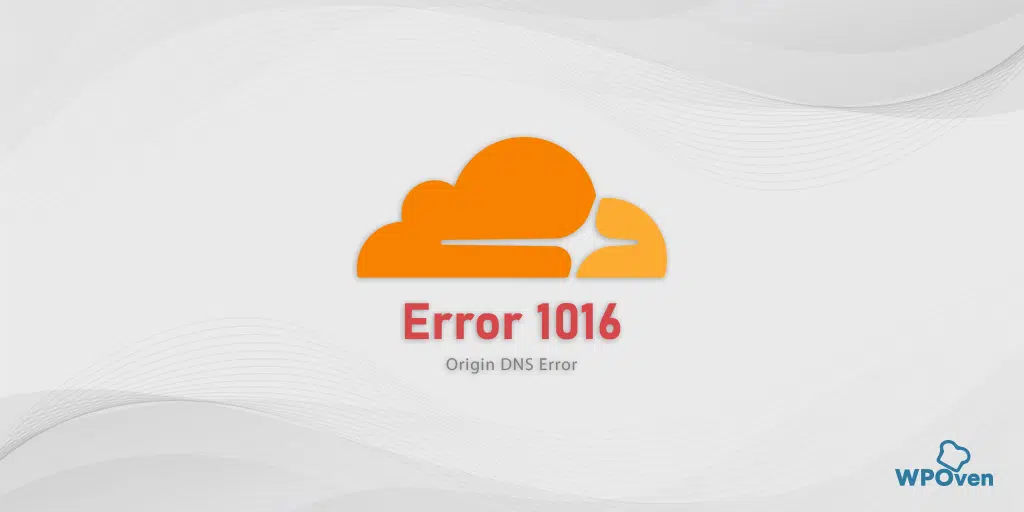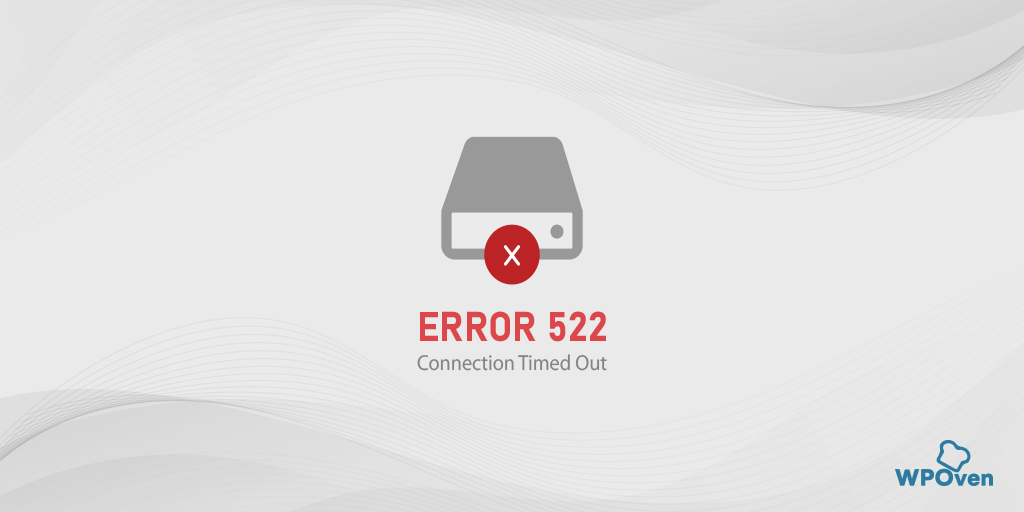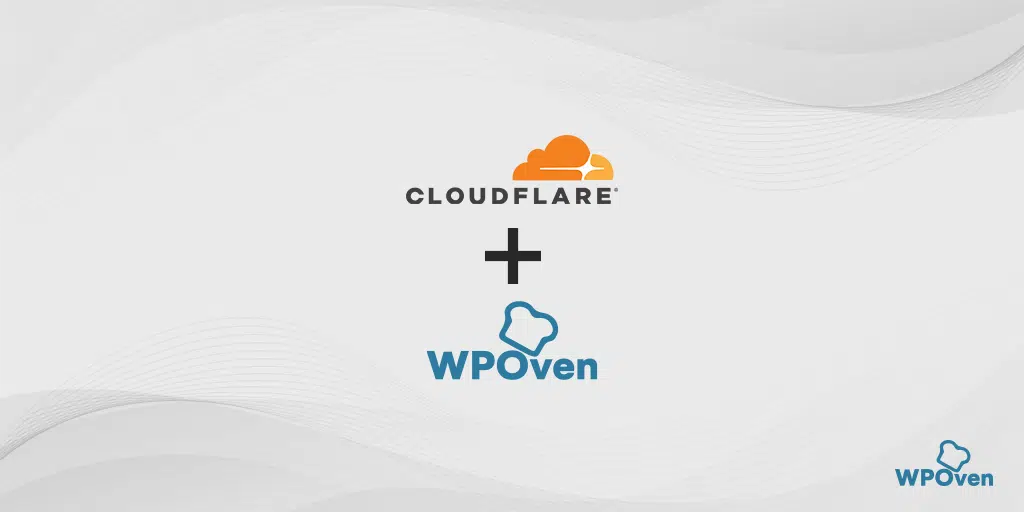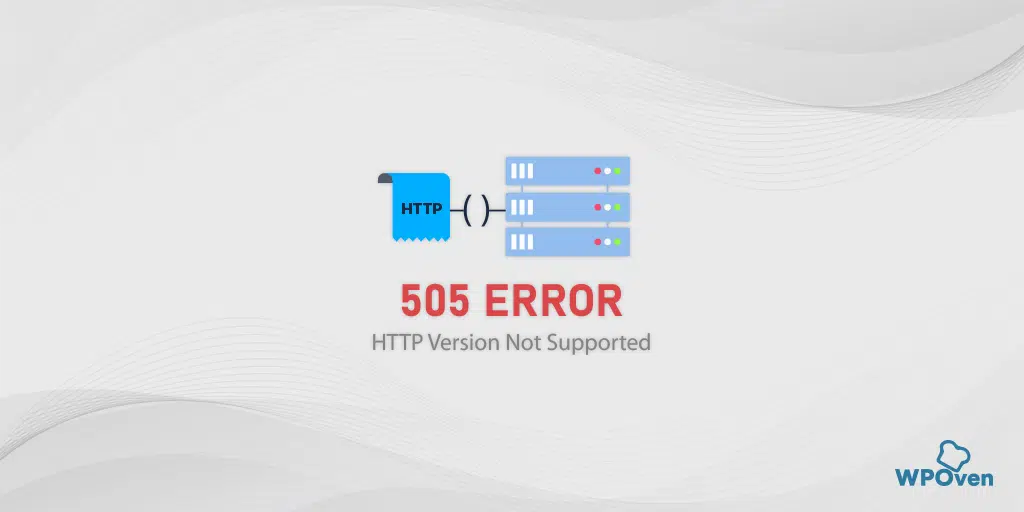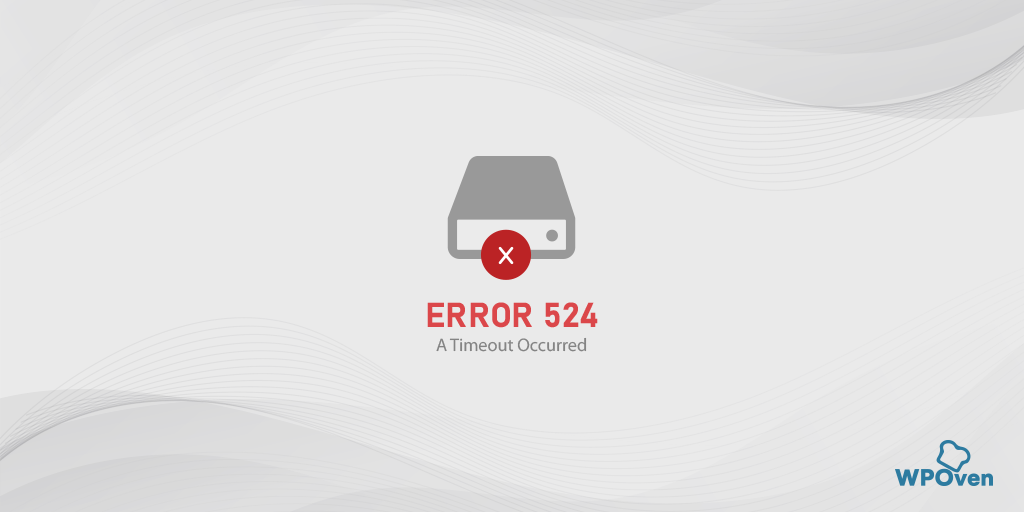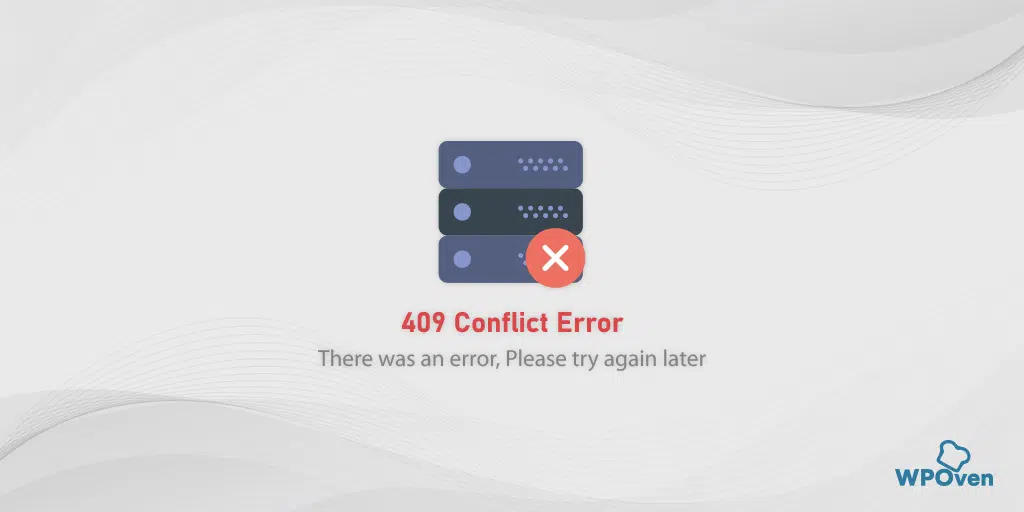Cloudflare Hatası 521 Nasıl Düzeltilir? 8 Hızlı Yöntem
Yayınlanan: 2023-12-29Bu yazıya ulaştıysanız, siz ve web sitenizin ziyaretçileri web tarayıcısında 'Hata kodu 521 Cloudflare' veya 'Hata 521: Web sunucusu kapalı' gibi bir hata mesajıyla karşılaşıyorsunuz demektir.
Kaynak web sunucusu Cloudflare'den gelen bağlantıları reddettiğinde 521 hatası oluşuyor. Bu sadece web sitesinin sunucu tarafında sorunlar yaşadığını ve Cloudflare ile entegre web sitelerinde çok yaygın olarak bulunduğunu gösterir.
Bu tür kesinti sürelerinin web sitenizin trafiğini ve gelirini ciddi şekilde etkileyebileceğini biliyoruz, bu nedenle burada 521 Cloudflare hata kodunu ve bunun gerçek anlamını düzeltmek için bazı kolay çözümler sunuyoruz. O halde daha fazla uzatmadan başlayalım.
Hata Kodu 521 Nedir?
Hata Kodu 521, Cloudflare'in kaynak sunucuya veya web sitesi sunucunuza erişemediğini gösterir. Başka bir deyişle, müşterinin isteğinin Content Delivery Network sunucusuna ulaştığını ancak CDN veya Cloudflare'in isteğinin web sitesinin sunucusu/orijin sunucusu tarafından reddedildiğini anlayabilirsiniz.
Aşağıdaki nedenlerden dolayı gerçekleşebilir:
Hata 521'in Sebepleri Nelerdir?
Origin sunucusunun Cloudflare'in isteğini kabul etmemesinden kaynaklanan olası hatalardan bazıları aşağıda verilmiştir.
1. Yanlış sunucu yapılandırması : Sunucuların CDN'lerle çalışacak şekilde uygun şekilde yapılandırılması gerekir, aksi takdirde Hata Kodu 521'i tetikleyebilir.
2 . Web Sunucusu Çevrimdışı: Web barındırma hizmetinizde kesinti sorunları yaşanması da mümkündür. Bu gibi durumlarda Cloudflare'den sunucuya yapılan tüm istekler boşa çıkacaktır. Ayrıca, Nginx web sunucusu aniden çalışmayı durdurursa 'Web sunucusu kapalı hata kodu 521 nginx' hata mesajıyla karşılaşabilirsiniz.
Profesyonel İpucu: %99,99'a varan çalışma süresi kaydına sahip WPOven gibi daha güvenilir ve daha yüksek çalışma süresine sahip bir web barındırma hizmetini seçmeniz her zaman önemle tavsiye edilir.
3. Şifreleme Ayarlarıyla İlgili Sorun : Cloudflare veya CDN, SSL sertifikaları ve şifreleme protokolleri sayesinde mükemmel güvenlik özellikleriyle bilinir. Her ihtimale karşı, yanlış yapılandırdıysanız, web sunucusu veya kaynak sunucu istekleri engelleyebilir ve bu da 521 hatasına neden olabilir.
4. Sunucunun Cloudflare IP adreslerini engellemesi: Bir istemci veya kullanıcı bir istekte bulunduğunda Cloudflare IP adreslerinden geçmek zorundadır. Kaynak sunucu veya web sitesi sunucusu sıkı bir şekilde yapılandırılmışsa, çok fazla istek gönderen IP adresleri engellenecektir.
5. DDoS Koruması: Eğer web siteniz DDoS yani Dağıtılmış Hizmet Reddi saldırısına maruz kalmışsa, güvenlik önlemi olarak site sunucusunun Cloudflare'den aldığı trafiği engellemesi de mümkündür.
Hata kodu 521 nasıl düzeltilir?
Artık 521 hata kodunun tam olarak ne anlama geldiğini biliyorsunuz, bunu nasıl kolayca düzeltebileceğinizi görmenin zamanı geldi.
- Web sitenizin çevrimiçi olup olmadığını kontrol edin
- Cloudflare şifreleme ayarlarını inceleyin
- Cloudflare DNS ayarlarınızı kontrol edin
- Cloudflare IP adresini ve Bağlantı Noktalarını Beyaz Listeye Alın
- Mod_security'yi doğrulayın
- mod_reqtimeout ve mod_antiloris'i devre dışı bırakın
- Railgun ayarlarını gözden geçirin
- İletişim desteği
1. Web sitenizin çevrimiçi olup olmadığını kontrol edin
Çünkü 521 hata kodu, kullanıcılar ile web sitesi arasında köprü görevi gören Cloudflare ile ilgilidir.
Kullanıcıların diğer uçtaki web sitesine ulaşabilmeleri için bu köprüden geçmeleri gerekmektedir. Bu nedenle, siz veya ziyaretçileriniz 521 hata koduyla karşılaşırsanız yapmanız gereken ilk şey, kaynak sunucunun çevrimiçi olup olmadığını kontrol etmektir.
Bunu yapmak için web sitesinin HTTP durumunu belirleyecek cURL'yi kullanabilirsiniz. Lütfen aşağıda verilen adımları izleyin:
Adım 1: Komut istemini (Windows kullanıcıları için) veya Terminali (macOS veya Linux kullanıcıları için) açın.
Adım 2: Aşağıdaki curl komutunu kopyalayıp yapıştırın.
curl --silent --output /dev/null --write-out "%{http_code}" https://yourdomain.com
Not: Burada “https://alaniniz.com” kısmını web sitenizle değiştirin.
Aşağıdaki resimdekine benzer bir çıktı elde edeceksiniz.
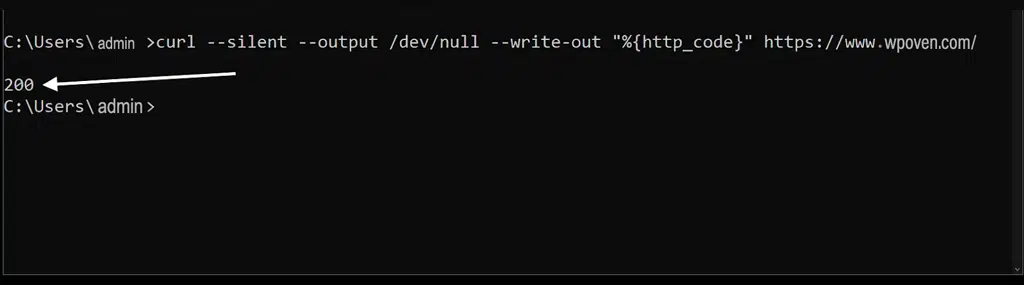
Ancak, başlıkları kontrol etmek için komut istemini veya terminali kullanmak istemiyorsanız, özel bir HTTP başlıklarını kontrol etme çevrimiçi aracımız mevcuttur.
Alternatif olarak sunucunun durumunu kontrol etmek için PING aracını da kullanabilirsiniz.
Ping komutunu çalıştırdıktan sonra çıktı şu şekilde görünecektir.
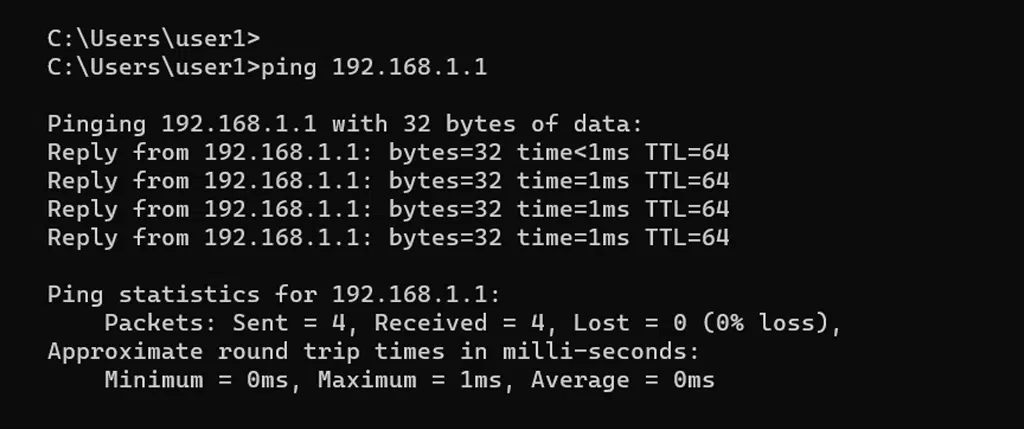
Çıktıda, sunucunun ana bilgisayar adını ve ona aktarılan baytları içeren aşağıdaki ilk satırları görebilirsiniz.
Bu, normalde Byets, zaman ve TTL olmak üzere üç bölümden oluşan, yankının sunucudan yanıt verdiği anlamına gelir.
Artık Paketler satırı kaç paketin aktarıldığını, alındığını ve kaybolduğunu gösterir. Herhangi bir paket kayıp görünüyorsa, bu bir ağ sorunu olduğu anlamına gelir.
Ping çıkışında son satır yaklaşık RTT'yi milisaniye cinsinden gösterir. Bağlantı hızını gösterir ve daha düşük olmalıdır. Ortalama süre ne kadar düşük olursa, sunucuya bağlantı o kadar hızlı olur.
Ancak ping sonuçlarının veya çıktının bir istek zaman aşımı mesajı gösterdiğini varsayalım. Bu durumda, alan adının mevcut olmaması, ağ bağdaştırıcısının arızalanması veya sunucunun geçici olarak kapalı olması gibi çeşitli sorunlara işaret eder.
2. Cloudflare şifreleme ayarlarını gözden geçirin
Cloudflare hesabınızda SSL/TLS ayarlarını doğru şekilde yapılandırmadıysanız 521 hata kodu oluşabilir. Bu sorun, Cloudflare'in şifreleme modlarının CDN ile kaynak sunucu arasındaki bağlantıyı kolaylaştırması nedeniyle ortaya çıkar. Düzgün yapılandırılmamışsa, kaynak web sunucusu Cloudflare'den gelen bağlantıları reddedebilir.

Şifreleme modunu aşağıdaki gibi bulacaksınız:
- Kapalı (Güvenli Değil): Bu özel mod, Cloudflare'in ziyaretçi ile Cloudflare ağı arasında herhangi bir şifreleme veya güvenlik katmanı sağlamadığını ima eder. Genellikle hassas bilgilerle ilgisi olmayan web siteleri için kullanılır.
- Esnek SSL: Bu mod, Cloudflare'in ziyaretçi ile Cloudflare arasındaki iletişimi şifrelemesine yardımcı olur. Ancak burada bir sorun var; Cloudflare ile web kaynağı sunucusu arasındaki bağlantı şifrelenmemiş halde kalıyor.
- Tam SSL: Esnek SSL'den farklı olarak şifreleme uçtan uca yapılır. Bu, Cloudflare'in ziyaretçi ile Cloudflare arasındaki iletişimi şifrelediği gibi Cloudflare ile kaynak sunucu arasındaki iletişimi de şifrelediği anlamına gelir.
- Tam SSL (Katı): Bu mod, Tam SSL moduyla aynıdır ancak ekstra güvenlik düzeyine sahiptir. yani, kaynak sunucunun aynı zamanda Cloudflare'deki eşleşen alan adıyla geçerli bir SSL sertifikasına sahip olması gerekir.
3. Cloudflare DNS ayarlarınızı kontrol edin
Cloudflare DNS ayarlarınızda bazı yanlış yapılandırmaların meydana gelmiş olması da mümkündür. Bu nedenle hemen kontrol etmeniz ve doğrulamanız gerekmektedir.
Bunu yapmak için Cloudflare hesabınızda oturum açın > alanadiniz.com > DNS > Kayıtlar.
Kayıtlar sayfasında, tüm A kayıtlarının içeriğinin aynı kaynak sunucunun IP adresini içerdiğinden ve CNAME içeriğinin alan adınız olduğundan emin olun.
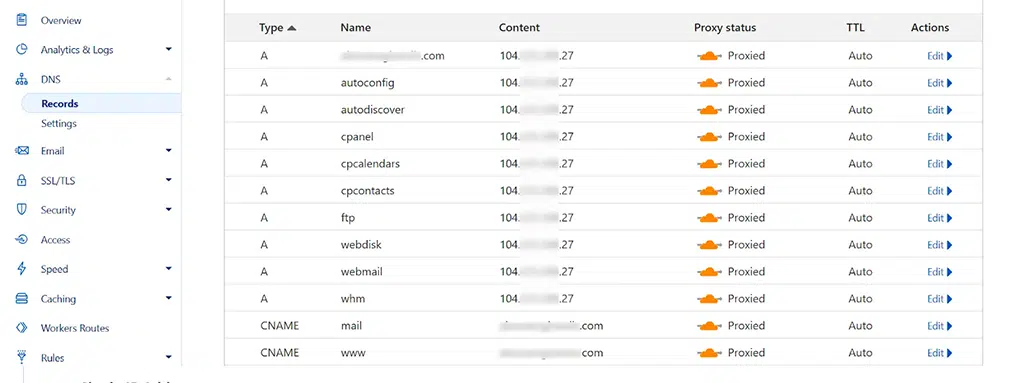
Kayıtlardan birinin eşleşmediğini fark etmeniz durumunda, düzenleme seçeneğine tıklayarak kayıtta kolayca değişiklik yapabilirsiniz.
4. Cloudflare IP adresini ve Bağlantı Noktalarını Beyaz Listeye Alın
Cloudflare, özel bir güvenlik duvarı ile web kaynağı sunucusu arasında aracı görevi görür. Bir kullanıcı bir web sayfası istediğinde, her isteğin önce Cloudflare üzerinden geçmesi ve ardından özel bir IP adresleri seti aracılığıyla kaynak sunucuya doğru gitmesi gerekir.

Ancak Cloudflare ile kaynak sunucu arasındaki iletişimi engelleyen herhangi bir şey varsa, bu durum 521 hata koduyla sonuçlanacaktır.
Bu müdahale veya sorun aşağıdaki nedenlerden kaynaklanabilir:
- .htaccess dosyası
- IP Engelleyici kuralları
- Sıkı Güvenlik Duvarı kuralları
- Güvenlik Eklentileri
- Cloudflare'in orijinal sunucuyla iletişiminde kullanılan devre dışı bağlantı noktaları
Her birini nasıl düzeltebileceğinizi görelim.
4.1 .htaccess dosyasını ve güvenlik duvarı kurallarını kontrol edin ve Cloudflare IP adresini Beyaz Listeye Alın
Cloudflare IP adresini beyaz listeye almak için izlemeniz gereken adımlar aşağıda verilmiştir.
A. Yapmanız gereken ilk şey, .htaccess dosyasına FTP istemcisi aracılığıyla veya cPanel'inizdeki dosya yöneticisini kullanarak erişmektir.
B. Şimdi aşağıdaki kod satırını buna ekleyin ve boşlukla ayırarak IP adreslerini de ekleyin.
order deny, allow
deny from all
C. Şimdi .htaccess dosyanızı kaydedin ve işlemi tamamlayın.
Not: .htaccess dosyasına nasıl ulaşacağınızı ve düzenleyeceğinizi bilmiyorsanız “WordPress .htaccess Dosyası: Nasıl Oluşturulur ve Düzenlenir?” konulu kılavuzumuza göz atın.
4.2 IP engelleyici Ayarlarınızı gözden geçirin
Web sunucunuz size cPanel erişimi sağlıyorsa IP Engelleyici özelliği sizin için çok yararlı olabilir. Web yöneticilerinin web sitenizden belirli bir IP adresini veya bir dizi IP adresini engellemesine yardımcı olur.
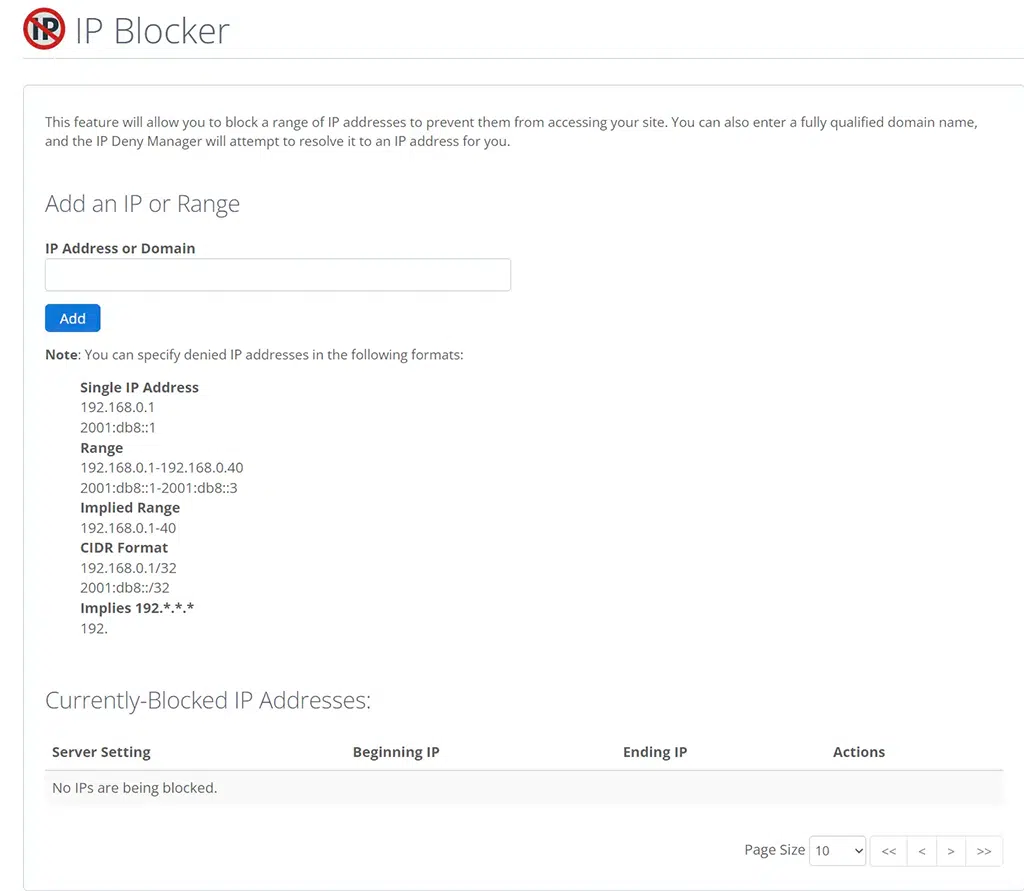
Web siteniz birden fazla yönetici tarafından yönetiliyorsa birisinin yanlışlıkla Cloudflare IP aralıklarını engellenenler listesine eklemiş olma ihtimali vardır. Bu nedenle IP engelleyici ayarlarını gözden geçirmeniz ve sorunun bu olup olmadığını kontrol etmeniz gerekir.
4.3 Güvenlik Eklentilerinizi Devre Dışı Bırakın
Herhangi bir güvenlik eklentisi kullanıyorsanız Cloudflare'in isteklerini engellemenin nedeni de bu olabilir. Soruna bunun neden olup olmadığı konusundaki şüphenizi ortadan kaldırmak için önce eklentiyi devre dışı bırakmanız ve hatanın devam edip etmediğini görmeniz daha iyidir.
Hata ortadan kalkarsa, bu, asıl suçlunun eklenti olduğu ve eklenti yazarıyla iletişime geçmeniz veya başka bir eklenti denemeniz gerektiği anlamına gelir.
5. Mod_security'yi doğrulayın
Apache için açık kaynaklı bir web uygulaması güvenlik duvarı modülü olan Mod_security, kaynak sunucunun güvenlik duvarı görevi görüyorsa ve yapılandırma Cloudflare'in isteklerine izin vermiyorsa, 521 hata koduyla sonuçlanabilir.
Sebep buysa, mod_security'nin en son sürümünün kullanıldığından ve ayarlarının doğru şekilde yapılandırıldığından emin olmanız gerekir.
6. mod_reqtimeout ve mod_antiloris'i devre dışı bırakın
Güvenlik nedeniyle, DDoS veya DoS saldırılarına karşı koruma sağlamak amacıyla Apache sunucunuzda mod_reqtimeout ve mod_antiloris modüllerini etkinleştirmiş olabilirsiniz. Bu modüller, bir IP sunucusu ile sunucunuz arasındaki bağlantı sayısını belirli bir süre için azaltır.
Şüphesiz bu modüller sunucunuzu bu saldırılara karşı korumaya yardımcı olur ancak aynı zamanda Cloudflare ile uyumluluk sorunlarına neden olarak 521 hata koduna neden olabilir.
Bu sorunu çözmek için yapabileceğiniz en iyi şey bu modülleri devre dışı bırakıp kaldırmaktır.
7. Railgun ayarlarını gözden geçirin
Railgun, Cloudflare tarafından sağlanan ve en iyi şekilde dinamik içeriğin dağıtımını hızlandırmak için kullanılan bir web optimizasyon teknolojisidir.
Railgun düzgün şekilde yapılandırılmamışsa "hata 521: Railgun.wan_error bağlantısı başarısız oldu " hata mesajını gösterecektir.
Bu nedenle, bu sorunu çözmek için Railgun'u bir süreliğine devre dışı bırakın, böylece web sitesine erişebilir ve yapılandırmayı kontrol edebilirsiniz. Bunu yaparken herhangi bir zorlukla karşılaşırsanız yardım için Cloudflare desteğine ulaşın.
8. Desteğe başvurun
Yukarıdaki yöntemlerden hiçbiri 521 hatasını düzeltmenize yardımcı olmazsa, yapabileceğiniz son fakat en az şey değil, Cloudflare desteğiyle iletişime geçmektir.
Web sitesi sunucusunun kapalı olması durumunda web barındırma sağlayıcınızla iletişime geçebilir ve yardım isteyebilirsiniz.
Özet
Çevrimiçi bir mağaza veya işletme işletiyorsanız her saniye önemlidir. Ekranda 521 hata kodunu gösterdiği için web sitenizden ayrılamazsınız. Ne kadar beklerseniz o kadar zarara uğrarsınız.
Bu nedenle aşağıda belirtilen sorun giderme yöntemleriyle mümkün olduğunca hızlı hareket etmek daha iyidir:
1. Web sitenizin çevrimiçi olup olmadığını kontrol edin
2. Cloudflare şifreleme ayarlarını gözden geçirin
3. Cloudflare DNS ayarlarınızı kontrol edin
4. Cloudflare IP adresini ve Bağlantı Noktalarını Beyaz Listeye Alın
5. Mod_security'yi doğrulayın
6. mod_reqtimeout ve mod_antiloris'i devre dışı bırakın
7. Railgun ayarlarını gözden geçirin
8. Desteğe başvurun
Sıkça Sorulan Sorular
521 hatasını nasıl düzeltirim?
Hata kodu 521'i düzeltmenin 8 hızlı yöntemi:
1. Web sitenizin çevrimiçi olup olmadığını kontrol edin
2. Cloudflare şifreleme ayarlarını gözden geçirin
3. Cloudflare DNS ayarlarınızı kontrol edin
4. Cloudflare IP adresini ve Bağlantı Noktalarını Beyaz Listeye Alın
5. Mod_security'yi doğrulayın
6. mod_reqtimeout ve mod_antiloris'i devre dışı bırakın
7. Railgun ayarlarını gözden geçirin
8. Desteğe başvurun
Chrome'da 521 hata kodu nedir?
Hata Kodu 521, Cloudflare'in kaynak sunucuya veya web sitesi sunucunuza erişemediğini gösterir. Başka bir deyişle, müşterinin isteğinin Content Delivery Network sunucusuna ulaştığını ancak CDN veya Cloudflare'in isteğinin web sitesinin sunucusu/orijin sunucusu tarafından reddedildiğini anlayabilirsiniz.

Rahul Kumar, WordPress ve web barındırma konusunda uzmanlaşmış bir web tutkunu ve içerik stratejistidir. Yılların deneyimi ve sektör trendlerini takip etme kararlılığıyla trafiği yönlendiren, etkileşimi artıran ve dönüşümleri artıran etkili çevrimiçi stratejiler oluşturuyor. Rahul'ın ayrıntılara olan ilgisi ve ilgi çekici içerik oluşturma yeteneği, onu çevrimiçi varlığını geliştirmek isteyen her marka için değerli bir varlık haline getiriyor.